Chcesz całkowicie usunąć swoją historię przeglądania z Google Chrome Browser ? Dowiedz się, jak to zrobić w kilku prostych krokach.
, jak każda inna przeglądarka internetowa, Google Chrome, domyślnie śledź każdą witrynę, którą odwiedzasz i zapisuje ją w historii przeglądania. Ogólnie rzecz biorąc, jest to poręczna funkcja, ponieważ pozwala zobaczyć i uzyskać dostęp do swojej przeszłej aktywności. Chrome nawet AutoFills URL z Twojej historii przeglądania podczas wpisywania paska adresu. Załóżmy na przykład, że chcesz odwiedzić konkretną stronę internetową, którą otworzyłeś wcześniej, ale nie znasz dokładnego adresu URL. W takim przypadku możesz po prostu otworzyć stronę historii, znaleźć adres URL, który chcesz otworzyć i kliknąć go. To takie proste.
Chociaż funkcja historii przeglądania jest dość pomocna, mogą istnieć sytuacje, w których chcesz go usunąć. Na przykład, być może dzielisz swoją przeglądarkę innym użytkownikom i nie chcesz, aby widzieli historię przeglądania , z powodów prywatności lub jako część optymalizacji przeglądarki przeglądarki .
Niezależnie od swoich konkretnych powodów, jeśli chcesz, możesz DeLete Browing History in Chrome z kilkoma kliknięciem. W tym szybkim i szczegółowym przewodniku pokażę, jak wyczyścić historię przeglądania Chrome w prostych krokach. Zacznijmy.
Kroki, aby usunąć historię przeglądania w Google Chrome
Kliknij ikonę „ Windows ” na pasku zadań. Karta „ prywatność i bezpieczeństwo ” na pasku bocznym. Kliknij opcję „ Usuń dane przeglądania “. Wybierz „ wszech czas ” z „Zakres czasowy” rozwijany. Wybierz „ przeglądanie historii “. Button. Z tym usunęłeś historię przeglądania w Chrome . Możesz zamknąć Chrome przeglądarka.
Szczegółowe kroki (z zrzutami zrzutowin sklekoty)
Jeśli chrom nie jest jeszcze otwarty, musisz ją najpierw otworzyć. Aby to zrobić, otwórz menu Start , klikając ikonę „Windows” na pasku zadań. Następnie wyszukaj „ Chrome ” i kliknij opcję „ Otwórz “.
Po otwarciu przeglądarki kliknij opcję „ menu ” ( trzy pionowe kropki ) w prawym górnym rogu rogu, a następnie wybierz opcję „ Settings “. To otwiera kartę ustawień Chrome. Alternatywnie możesz również wpisać kartę „Chrome://” na pasku adresu i nacisnąć „Enter”.
Przejdź do opcji „ prywatność i bezpieczeństwo ” na pasku bocznym “, a następnie kliknąć opcję„ Usuń dane przeglądania “.
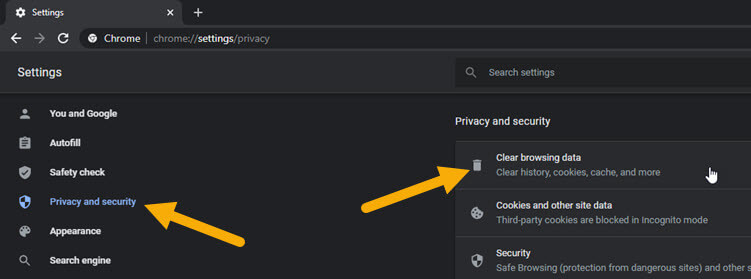
Powyższe działanie otwiera nowe dialog. Tutaj wybierz „ wszech czas ” z menu rozwijanego „Zakres czasu”. Wybór tej opcji wyczyści wszystkie dane. Jeśli chcesz, możesz również wybrać inny odpowiedni zakres czasu.
Następnie wybierz pole wyboru „ przeglądania historii “. Ponieważ chcemy tylko wyczyścić historię przeglądania, Odznacz wszystkie inne pola wyboru . Na koniec kliknij przycisk „ Usuń dane “.